Údar:
William Ramirez
Dáta An Chruthaithe:
16 Meán Fómhair 2021
An Dáta Nuashonraithe:
1 Iúil 2024

Ábhar
- Céimeanna
- Modh 1 de 6: Ceangal díreach
- Modh 2 de 6: Léitheoir Cárta USB
- Modh 3 de 6: Ríomhphost
- Modh 4 de 6: Cloud
- Modh 5 de 6: iCloud
- Modh 6 de 6: Windows XP
Tá ceamaraí digiteacha tar éis grianghrafadóirí a mhúscailt i gcuid mhaith againn, rud a ligeann dúinn leibhéal cruthaitheachta gan fasach a bhaint amach - agus mar thoradh air sin, thosaíomar ag glacadh pictiúir sna céadta!
Ar ndóigh, ní féidir féachaint ar ghrianghraif le cairde ar an scáileán ceamara beag. Mar sin is é an t-aon bhealach chun taitneamh a bhaint as do chuid pictiúr (agus iad a uaslódáil chuig Facebook) ná iad a uaslódáil ar do ríomhaire. Taispeánfaimid roinnt bealaí duit chun é seo a dhéanamh.
Céimeanna
Modh 1 de 6: Ceangal díreach
 1 Úsáid cábla USB. Ós rud é go dtacaíonn go leor ceamaraí leis an bhfeidhm nasc USB inniu, is modh an-simplí é seo. Mar sin féin, ní bhíonn sé éifeachtach i gcónaí mar braitheann sé ar an teaglaim shonrach de do cheamara, ríomhaire, agus do chóras oibriúcháin.
1 Úsáid cábla USB. Ós rud é go dtacaíonn go leor ceamaraí leis an bhfeidhm nasc USB inniu, is modh an-simplí é seo. Mar sin féin, ní bhíonn sé éifeachtach i gcónaí mar braitheann sé ar an teaglaim shonrach de do cheamara, ríomhaire, agus do chóras oibriúcháin.  2 Múch an ceamara. Nuair a dhéanann tú gairis leictreonacha a nascadh nó a dhícheangal, go háirithe cinn íogaire mar cheamaraí digiteacha, is fearr iad a mhúchadh ar dtús.
2 Múch an ceamara. Nuair a dhéanann tú gairis leictreonacha a nascadh nó a dhícheangal, go háirithe cinn íogaire mar cheamaraí digiteacha, is fearr iad a mhúchadh ar dtús. - Ceangail foirceann amháin den chábla (le breiseán beag de ghnáth) leis an gceamara.

- Ceangail foirceann eile an chábla (cónascaire leathan) le calafort USB do ríomhaire.

- Ceangail foirceann amháin den chábla (le breiseán beag de ghnáth) leis an gceamara.
 3 Cas air an ceamara. Ba chóir go mbeadh do cheamara le feiceáil mar thiomáint ar do Dheasc.
3 Cas air an ceamara. Ba chóir go mbeadh do cheamara le feiceáil mar thiomáint ar do Dheasc.
Modh 2 de 6: Léitheoir Cárta USB
- 1 Faigh léitheoir cárta SD. Is gléas beag seachtrach é cosúil le bosca a phlocálann isteach i gcalafort USB.
 2 Ceangail léitheoir an chárta le calafort USB ar do ríomhaire. Is féidir leis an bhfeiste ceangal go díreach le ríomhaire nó cábla USB a bheith aige ag foirceann amháin.
2 Ceangail léitheoir an chárta le calafort USB ar do ríomhaire. Is féidir leis an bhfeiste ceangal go díreach le ríomhaire nó cábla USB a bheith aige ag foirceann amháin.  3 Cuir an cárta SD ó do cheamara isteach sa léitheoir cárta. Beidh an léarscáil le feiceáil ar an Deasc mar dhiosca.
3 Cuir an cárta SD ó do cheamara isteach sa léitheoir cárta. Beidh an léarscáil le feiceáil ar an Deasc mar dhiosca. - Tarraing íomhánna ón gcárta chuig do ríomhaire. Réidh!
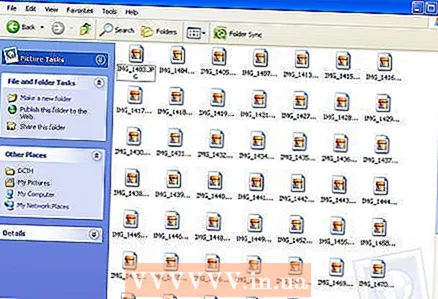
- Tarraing íomhánna ón gcárta chuig do ríomhaire. Réidh!
Modh 3 de 6: Ríomhphost
 1 Tóg pictiúir le ceamara do ghutháin chliste. Ní ceamara ar leibhéal Canon EOS 7D é folamh, ach is leor ceamaraí d’fhóin chliste nua-aimseartha chun pictiúir ar ardchaighdeán a thógáil.
1 Tóg pictiúir le ceamara do ghutháin chliste. Ní ceamara ar leibhéal Canon EOS 7D é folamh, ach is leor ceamaraí d’fhóin chliste nua-aimseartha chun pictiúir ar ardchaighdeán a thógáil.  2 Tóg pictiúr. Tosaíonn gach grianghraf le cnaipe an cróluas ceamara a bhrú!
2 Tóg pictiúr. Tosaíonn gach grianghraf le cnaipe an cróluas ceamara a bhrú! 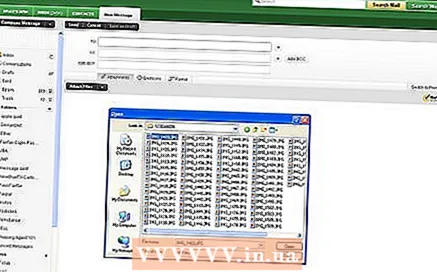 3 Cruthaigh doiciméad ríomhphoist nua. Ceangail grianghraf leis mar chomhad ceangailte agus seol ríomhphost chugat féin.
3 Cruthaigh doiciméad ríomhphoist nua. Ceangail grianghraf leis mar chomhad ceangailte agus seol ríomhphost chugat féin.
Modh 4 de 6: Cloud
 1 Úsáid ceamara d’fhón cliste. Déanann roinnt aipeanna, cosúil le Instagram, íomhánna a uaslódáil go huathoibríoch chuig an spás roinnte. Mar sin, beidh d’íomhánna ar fáil duit féin nó d’úsáideoirí eile le híoslódáil chuig do ríomhaire.
1 Úsáid ceamara d’fhón cliste. Déanann roinnt aipeanna, cosúil le Instagram, íomhánna a uaslódáil go huathoibríoch chuig an spás roinnte. Mar sin, beidh d’íomhánna ar fáil duit féin nó d’úsáideoirí eile le híoslódáil chuig do ríomhaire.  2 Glac grianghraf le Instagram. Cuir scagairí i bhfeidhm de réir mar is mian.
2 Glac grianghraf le Instagram. Cuir scagairí i bhfeidhm de réir mar is mian. 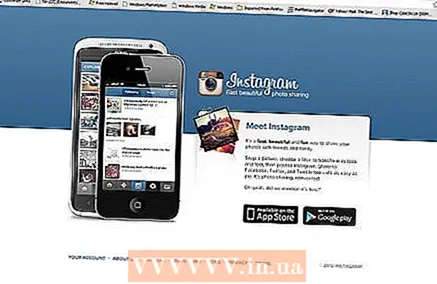 3 Cuir grianghraf chuig Instagram agus seol ríomhphost chugat féin.
3 Cuir grianghraf chuig Instagram agus seol ríomhphost chugat féin.
Modh 5 de 6: iCloud
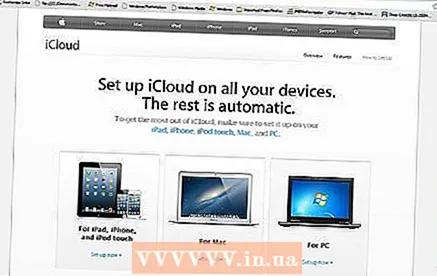 1 Téigh go iCloud. B'fhéidir gurb é seo an bealach is éasca agus is gasta chun íomhánna a aistriú ó do cheamara chuig do ríomhaire. Le iCloud, uaslódáiltear grianghraif do cheamara iOS go huathoibríoch chuig an scamall agus cuirtear ar fáil iad do ghléasanna atá cumasaithe ag iCloud, bíodh sé Mac nó ríomhaire.
1 Téigh go iCloud. B'fhéidir gurb é seo an bealach is éasca agus is gasta chun íomhánna a aistriú ó do cheamara chuig do ríomhaire. Le iCloud, uaslódáiltear grianghraif do cheamara iOS go huathoibríoch chuig an scamall agus cuirtear ar fáil iad do ghléasanna atá cumasaithe ag iCloud, bíodh sé Mac nó ríomhaire.  2 Tóg pictiúr. Nuair a thagann tú abhaile, faigh rochtain ar Photo Stream ag úsáid iPhoto, Aperture, nó aon ghaireas a aithníonn Sruth Grianghraf.
2 Tóg pictiúr. Nuair a thagann tú abhaile, faigh rochtain ar Photo Stream ag úsáid iPhoto, Aperture, nó aon ghaireas a aithníonn Sruth Grianghraf.
Modh 6 de 6: Windows XP
 1 Ceangail do cheamara nó do chárta cuimhne le do ríomhaire. Is céim éasca é seo. Is féidir leat an ceamara a nascadh go díreach leis an ríomhaire, nó an cárta cuimhne a bhaint agus é a chur isteach i léitheoir cárta atá ceangailte leis an ríomhaire. De ghnáth bíonn an nasc trí USB.
1 Ceangail do cheamara nó do chárta cuimhne le do ríomhaire. Is céim éasca é seo. Is féidir leat an ceamara a nascadh go díreach leis an ríomhaire, nó an cárta cuimhne a bhaint agus é a chur isteach i léitheoir cárta atá ceangailte leis an ríomhaire. De ghnáth bíonn an nasc trí USB. - Ba chóir go mbeadh an fhuinneog Draoi Ceangal Ceamara le feiceáil. Mura bhfuil sé le feiceáil, ansin is féidir leat glaoch air de láimh: Tosaigh> Gabhálais> Draoi chun oibriú le scanóir nó ceamara digiteach.
 2 Roghnaigh íomhánna. Ligfidh an chéim seo duit na híomhánna a theastaíonn uait a bhogadh a roghnú. Ligfidh an draoi duit íomhánna a rothlú agus faisnéis mar gheall orthu a fheiceáil, amhail an dáta a tógadh iad. Sa chaoi seo is féidir leat a shainiú duit féin cad a thabharfaidh tú ar an bhfillteán le haghaidh grianghraf. I bhformhór na gcásanna, ní dhéanann tú ach na pictiúir go léir a chóipeáil i bhfillteán amháin ar do ríomhaire, ach má theastaíonn faisnéis uait, cuirfidh an draoi ar fáil duit é.
2 Roghnaigh íomhánna. Ligfidh an chéim seo duit na híomhánna a theastaíonn uait a bhogadh a roghnú. Ligfidh an draoi duit íomhánna a rothlú agus faisnéis mar gheall orthu a fheiceáil, amhail an dáta a tógadh iad. Sa chaoi seo is féidir leat a shainiú duit féin cad a thabharfaidh tú ar an bhfillteán le haghaidh grianghraf. I bhformhór na gcásanna, ní dhéanann tú ach na pictiúir go léir a chóipeáil i bhfillteán amháin ar do ríomhaire, ach má theastaíonn faisnéis uait, cuirfidh an draoi ar fáil duit é.  3 Roghnaigh an fillteán ceann scríbe. Anois ní mór duit dhá réimse a líonadh.
3 Roghnaigh an fillteán ceann scríbe. Anois ní mór duit dhá réimse a líonadh. - An chéad réimse: "Iontráil ainm don ghrúpa grianghraf." Beidh an luach a iontrálann tú le feiceáil in ainm gach comhaid a aistrítear chuig do ríomhaire. Mar shampla: má tá a fhios agat gur tógadh na pictiúir an 21 Meitheamh, 2012 sa pháirc, ansin ainmnigh an grúpa comhad "210612 - Park", ina dhiaidh sin beidh ainm agus cuntar gach ainm comhaid: 01, 02, srl. Ar an mbealach seo, beidh tú in ann gach íomhá a aithint de réir ainm.
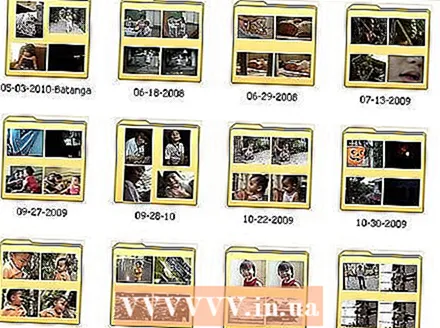
- An dara réimse: "Roghnaigh suíomh chun an grúpa íomhánna seo a shábháil." Seo an áit ar mhaith leat an grúpa íomhánna a shábháil. Cliceáil ar an gcnaipe "Brabhsáil" (fillteán buí) agus roghnaigh suíomh sábhála ar do thiomáint crua.
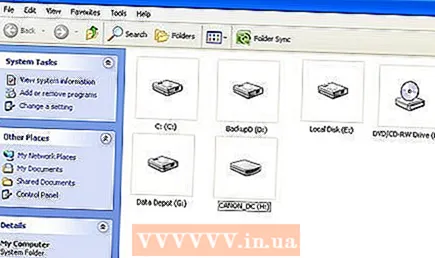
- An chéad réimse: "Iontráil ainm don ghrúpa grianghraf." Beidh an luach a iontrálann tú le feiceáil in ainm gach comhaid a aistrítear chuig do ríomhaire. Mar shampla: má tá a fhios agat gur tógadh na pictiúir an 21 Meitheamh, 2012 sa pháirc, ansin ainmnigh an grúpa comhad "210612 - Park", ina dhiaidh sin beidh ainm agus cuntar gach ainm comhaid: 01, 02, srl. Ar an mbealach seo, beidh tú in ann gach íomhá a aithint de réir ainm.
 4 Fan go gcríochnóidh an chóipeáil. Seiceáil an fillteán ceann scríbe - ba chóir go mbeadh gach íomhá ann.
4 Fan go gcríochnóidh an chóipeáil. Seiceáil an fillteán ceann scríbe - ba chóir go mbeadh gach íomhá ann.  5 Nóta: ní oibríonn an modh seo ach ar Windows XP.
5 Nóta: ní oibríonn an modh seo ach ar Windows XP.



